
Vi è mai capitato di voler registrare un video dalla vostra webcam, oppure quanto accade sullo schermo del computer?
Probabilmente, avrete incontrato non poche difficoltà per farlo.
E perché impazzire quando in realtà è davvero semplice, se si hanno gli strumenti giusti per farlo?
Nella guida di oggi, vi parleremo dei migliori programmi per usare la webcam del vostro PC per registrare video, nonché di quelli più utili per catturare lo schermo.
La maggior parte di essi è completamente gratuita, anche se alcuni hanno funzionalità extra che possono essere sbloccate pagando piccole somme.
Vi abbiamo incuriosito?
Allora continuate a leggere!
Programmi per webcam: Migliori opzioni per Windows 11 (e versioni precedenti)
Anche se gli smartphone sono ormai i dispositivi più usati per fare videochiamate, conoscere quale programma per fare video con webcam più adatto alle proprie esigenze può essere comunque molto utile.
D’altronde, quando si è seduti di fronte al PC per motivi di lavoro, ad esempio, utilizzare un cellulare per registrare video non è il massimo. Nelle righe che seguono, condivideremo con voi un elenco con i migliori software per webcam per Windows 11 e poi anche per Mac.
Andiamo a scoprire quali sono!
1. Fotocamera Windows
Il vostro computer ha una fotocamera integrata? Allora probabilmente la relativa applicazione è già preinstallata di default. Secondo le nostre opinioni, per gli utenti Windows, questo è senza dubbio il miglior programma per registrare da webcam.
Con Fotocamera Windows non solo potrete registrare video, ma anche scattare foto. Tra le varie impostazioni, naturalmente, è possibile regolare i livelli di luminosità delle riprese e impostare un timer.
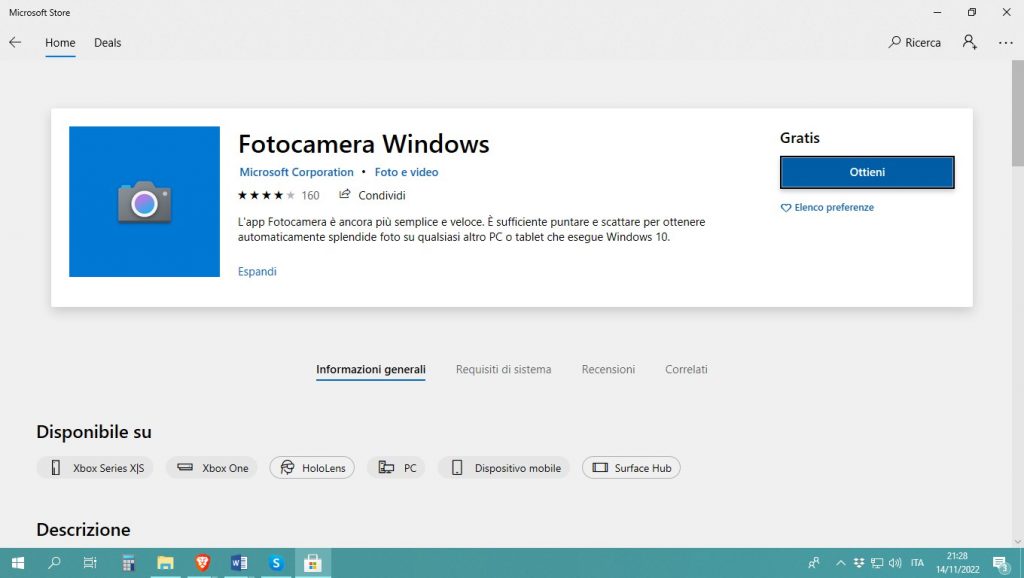
Questo programma è l’ideale per chi è alla ricerca di una soluzione facile e immediata da usare. Tuttavia, tenete presente che non troverete alcun effetto speciale o impostazione avanzata. In pratica, fa quello per cui è stato pensato: consente di registrare video e scattare foto.
2. Debut Video Capture
Debut Video Capture è un programma per webcam portatili e integrate. Grazie a questo software, è possibile registrare filmato in alta risoluzione, così come catturare lo schermo, inserire sottotitoli ai video e aggiungere diversi effetti speciali alle clip. Tra le altre cose, permette anche di inserire loghi e filigrane, nonché esportare i progetti in diversi formati, tra cui: AVI, WMV, FLV, MPG, MP4 e MOV.
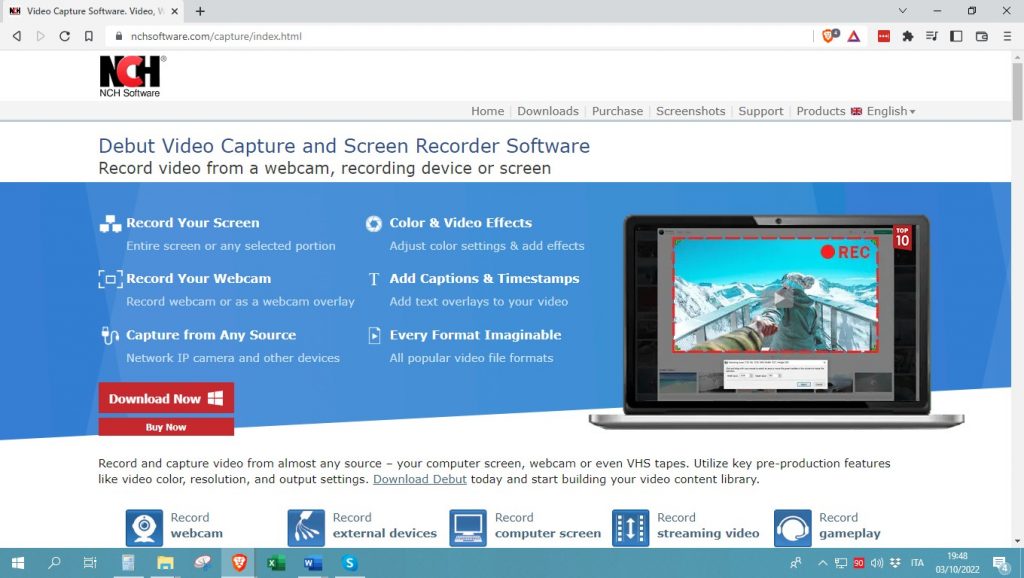
Ci teniamo a sottolineare che scaricare il programma è totalmente gratuito, anche se è disponibile una versione a pagamento che mette a vostra disposizione funzionalità extra. Per maggior informazioni, è sufficiente visitare il sito web.
3. CyberLink YouCam
Siete alla ricerca di uno dei migliori programmi per webcam su Windows 11 e non avete ancora trovato quello che va per voi? Allora dovete assolutamente dare un’occhiata a CyberLink YouCam! Questo software si adatta alle vostre esigenze e ai vostri capricci: non a caso è uno dei più usati in assoluto dai content creator.
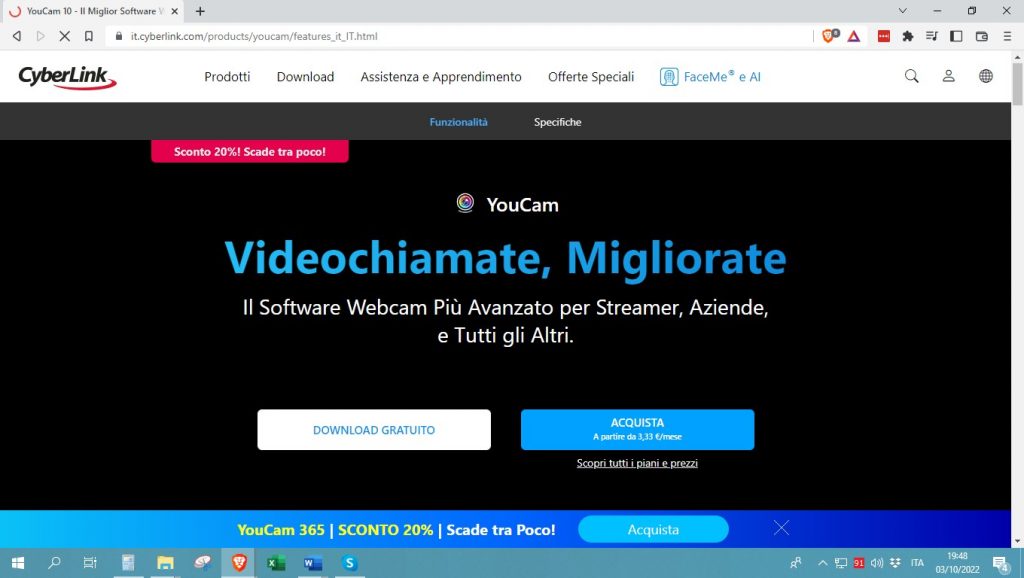
Un altro vantaggio di questo software è il suo sistema di riconoscimento facciale, molto utile per aggiungere filtri ed effetti video di ogni genere. La cosa bella è che tutto ciò può essere fatto sia in post-produzione che, ad esempio, mentre siete in live su Twitch o su TikTok. Come nel caso precedente, la versione di base è gratuita, ma è disponibile anche quella premium con funzionalità aggiuntive.
4. ManyCam
ManyCam è uno dei programmi per webcam più conosciuti in assoluto. Il software consente di registrare e trasmettere video in 4K, così come aggiungere effetti in diretta e utilizzare la funzione Picture-in-Picture.
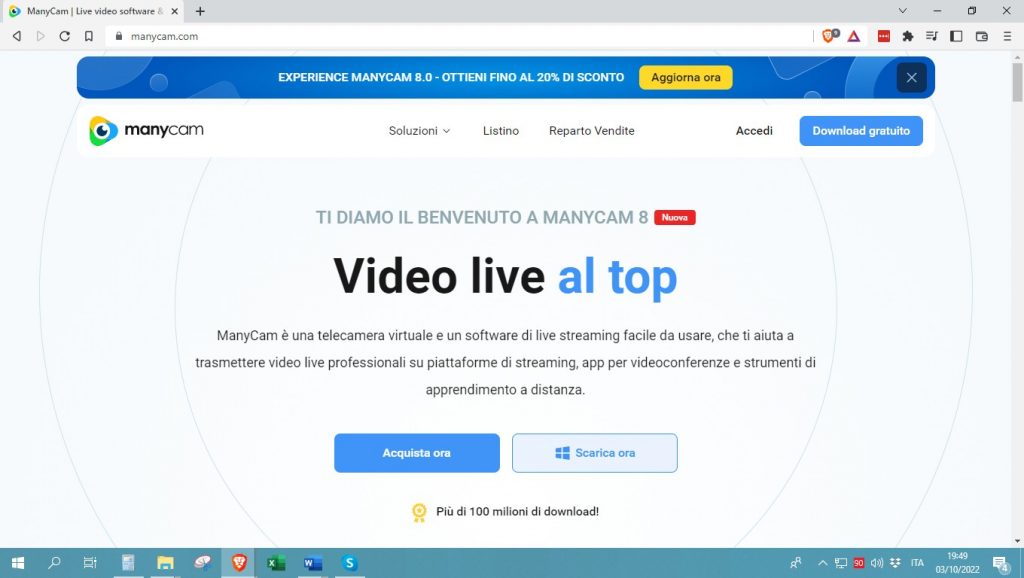
ManyCam è un software totalmente gratuito e per scaricarlo non dovete far altro che recarvi sul sito web ufficiale. Ci teniamo a sottolineare, infine, che è disponibile anche un’app da scaricare sui dispositivi mobili Android o iOS.
5. SplitCam
SplitCam è l’ultimo programma per Webcam pensato per Windows di cui vi parleremo in questa guida. La particolarità di questo software è che vi permette di effettuare lo streaming su canali diversi. Anche se non è così conosciuto come gli altri, è comunque uno dei più utili in assoluto. Tra le varie cose, consente di ottenere filmati in alta definizione.
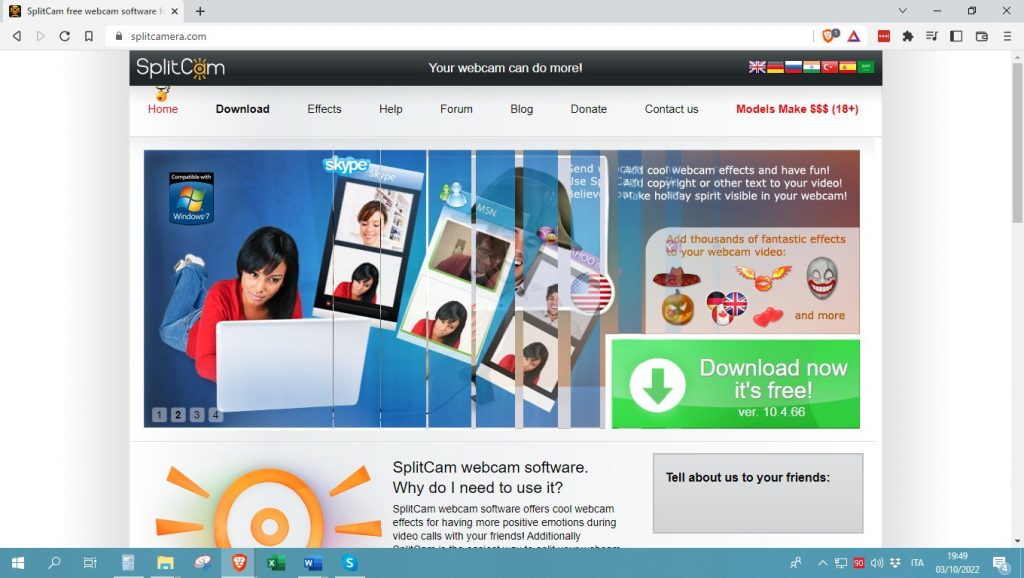
E i vantaggi non finiscono qui! Splitcam è un programma per registrare video da webcam gratis e facile da usare. Inoltre, consente di aggiungere effetti speciali durante le call e caricare i video direttamente su YouTube. Siete interessati? Allora non perdete altro tempo! Visitate il sito ufficiale e cliccate su “Download now it’s free!”.
Programmi per webcam: le migliori opzioni per Mac
Qui sopra, vi abbiamo parlato dei software per webcam gratuiti per windows 11 (e versioni precedenti). Ognuno di essi ha peculiarità specifiche volte a soddisfare esigenze diverse: la scelta è solo vostra!
Ora, scopriremo invece quali sono i programmi per webcam per Mac migliori tra cui scegliere.
1. Photo Boot
Photo Booth è un programma per registrare lo schermo del PC e webcam sui computer Mac. Questo software, inoltre, consente di applicare filtri ai video in tempo reale e condividere le schermate fatte sui diversi social network, tra cui Facebook e Instagram.
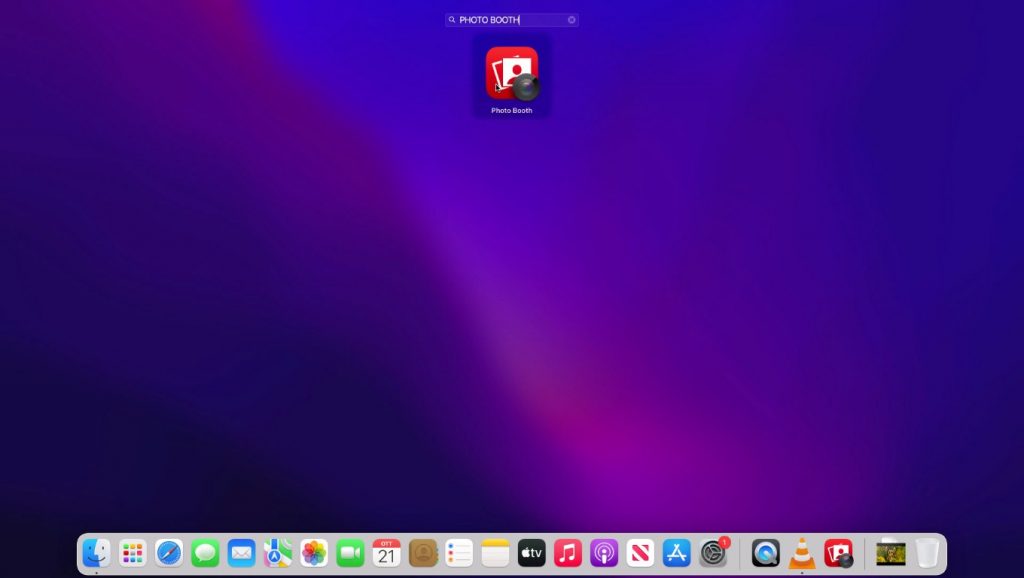
Il programma è completamente gratuito, il che significa che non dovrete spendere un solo centesimo per usarlo. Una delle funzionalità più apprezzate nelle recensioni degli utenti è quella di auto salvataggio. In pratica, per evitare che i video vadano persi, il software li salva automaticamente. Naturalmente, potrete esportarli in diversi formati.
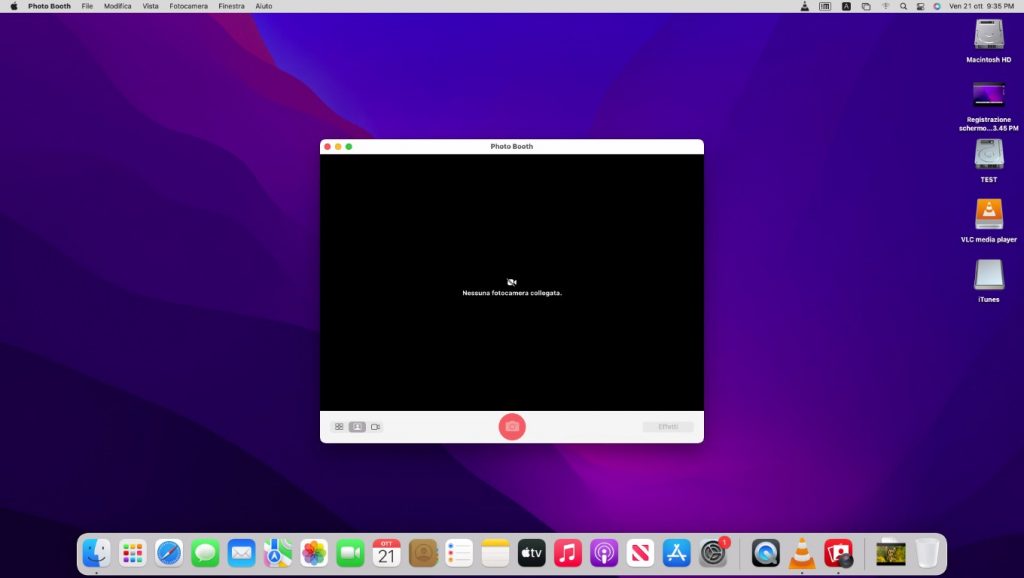
2. Movavi Screen Recorder
Movavi Screen Recorder è il secondo programma che vogliamo consigliarvi per i computer Mac. Semplice da usare, vi permette di:
- Fare webinar e chiamate online.,
- Registrare video didattici.
- Andare in live su Twitch o TikTok.
- Scattare foto.
Se lo desiderate, potrete aggiungere effetti speciali ai video mentre li registrate e catturare lo schermo del vostro computer.
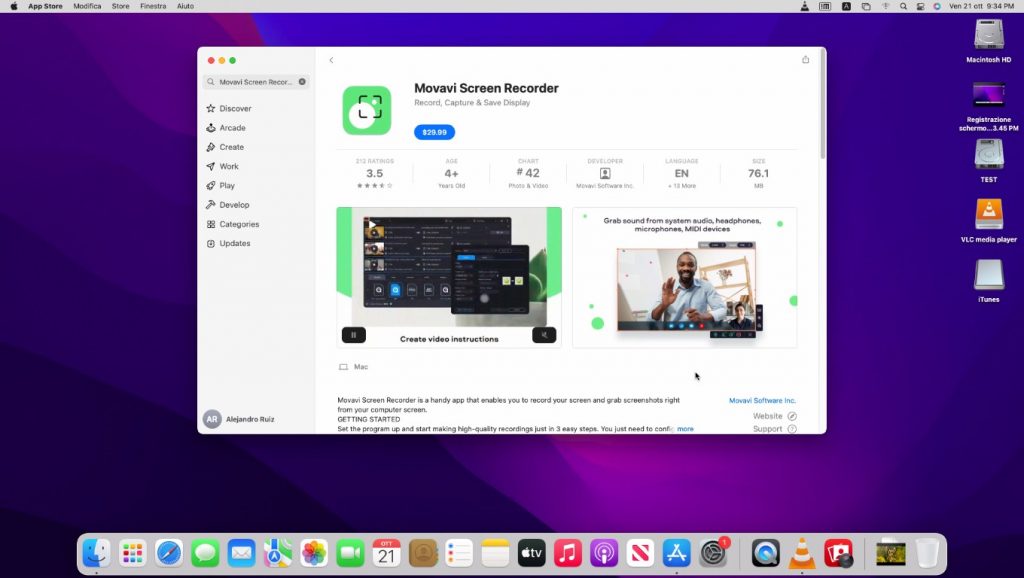
Movavi Screen Recorder, tra le varie funzionalità, ne ha anche una che vi dà la possibilità di utilizzare font ed effetti speciali per rendere i video più originali. Molto utile è anche la pianificazione della registrazione. La versione base del programma è totalmente gratuita, ma è possibile optare per quella premium a 44,95 euro.
3. VideoProc
VideoProc è programma per registrare video con webcam molto completo e facile da usare. Offre un’ampia gamma di opzioni di editing che vi permetteranno di creare progetti audiovisivi originali.
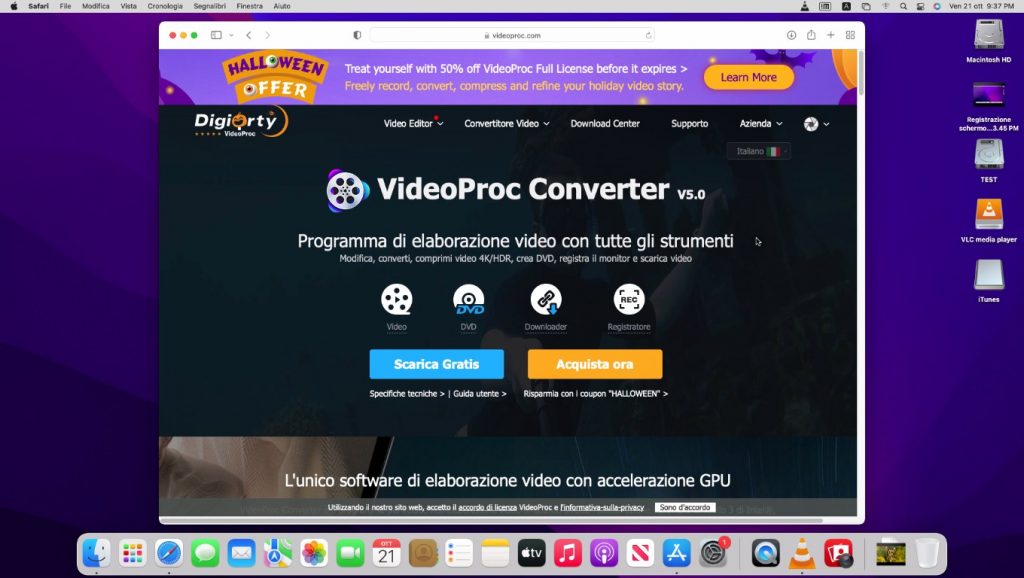
Una caratteristica degna di nota è la velocità di funzionamento: rispetto ad altri programmi i tempi di caricamento sono molto ridotti. Inoltre, è compatibile con qualsiasi PC Mac che abbia una webcam installata. Siete amanti dell’editing video? Perfetto! VideoProc consente di tagliare, aggiungere effetti o di unire filmati.
4. SplitCam
SplitCam è un programma per registrare video con la webcam del PC compatibile anche con Mac. Secondo le nostre opinioni, confermate dalle recensioni degli utenti, è uno dei più utili che possiate trovare, in particolare se amate effettuare streaming sulle piattaforme social. Naturalmente, potrete anche registrare video, modificarli e aggiungere filtri con estrema facilità.
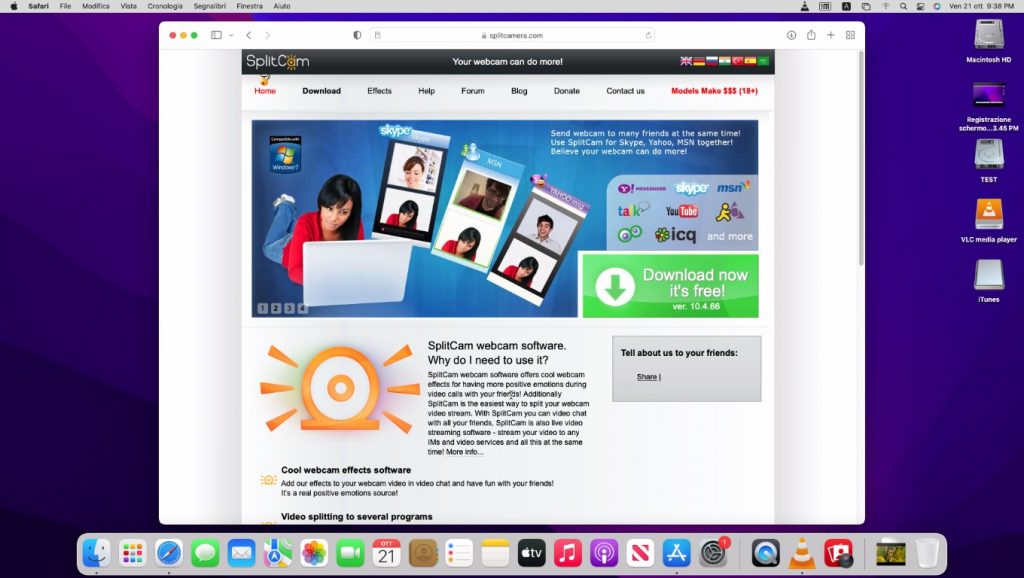
5. Debut
Debut è un software compatibile con Windows, ma anche con il sistema operativo Mac. Tra le caratteristiche più importanti segnaliamo la possibilità di caricare i video su qualsiasi social network. Inoltre, permette di aggiungere sottotitoli, applicare filtri speciali e di catturare lo schermo del PC. Anche la compatibilità è un altro dei punti di forza di questo programma.
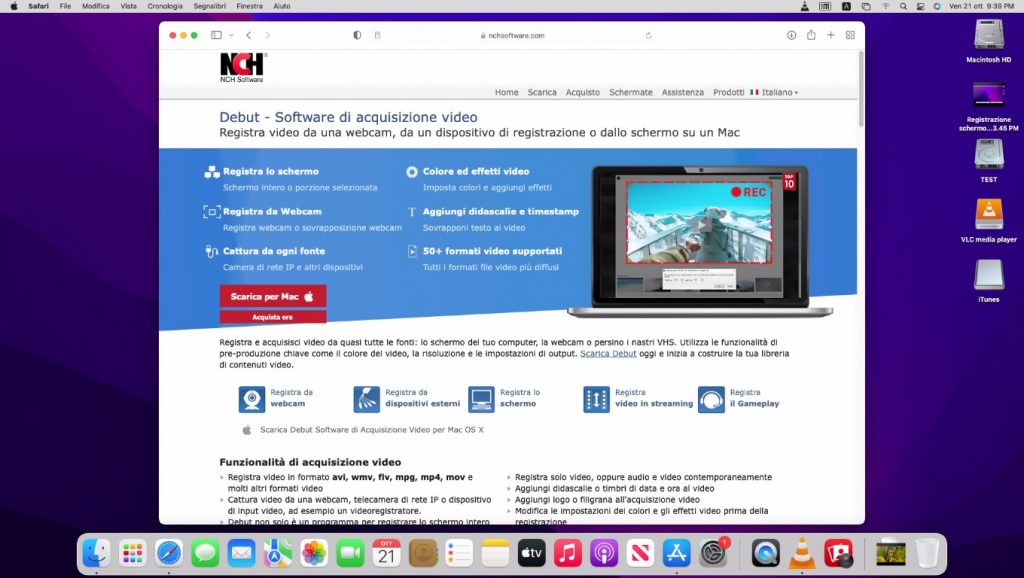
Domande frequenti
Come utilizzare la webcam del computer?
Innanzitutto, se la webcam non è integrata, dovrete collegare il dispositivo tramite USB al PC. Fatto ciò, la cosa più semplice da fare è utilizzare l’app dedicata sul computer, sia su Windows che su Mac. In alternativa, è possibile optare per uno dei programmi di cui vi abbiamo parlato qui sopra, tra cui:
- Debut Video Capture.
- ManyCam.
- PhotoBoot.
- Movavi Screen Recorder.
Come migliorare l’immagine della webcam?
Per migliorare la qualità delle immagini e dei video della webcam, è possibile utilizzare un software dedicato che consenta la registrazione ad alta definizione. Tra quelli che ci sentiamo di consigliarvi, ci sono:
- Debut.
- CyberLink YouCam.
- ManyCam.
Come attivare la webcam su PC Windows?
Attivare la webcam su PC Windows è semplicissimo. Ecco cosa fare:
- Fate clic sul pulsante “Start”, quello con l’icona di Windows, posizionato nel menu in basso.
- Individuate l’icona della fotocamera o digitate “Fotocamera” nella barra di ricerca.
- Una volta avviato il programma, tramite la barra laterale potrete scattare foto, registrare video e, eventualmente, impostare un timer automatico.
NOTA: i video e le immagini verranno salvati automaticamente nelle relative cartelle del vostro computer.
